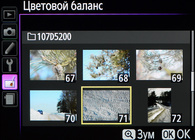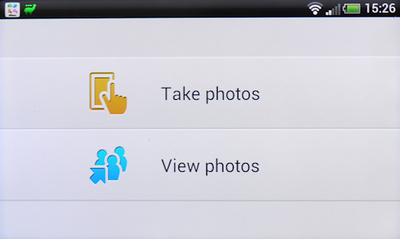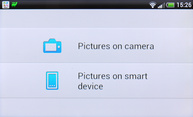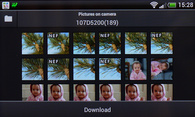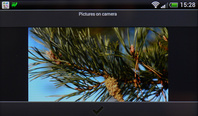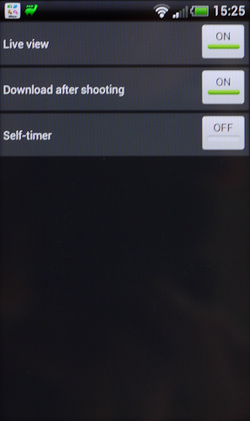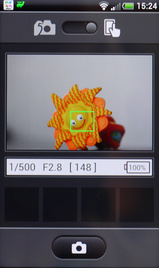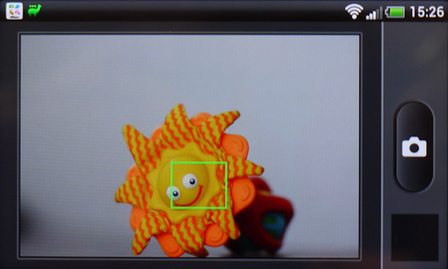День 6. Дополнительные функции
Шестой день тестирования камеры я решил посвятить незаметным за строчками спецификаций функциям Nikon D5200. Но многие из них способны облегчить жизнь фотографу, а некоторые помогут расширить сферы применения камеры. Внутрикамерная обработка снимков, HDR, работа с Wi-Fi модулем — вот список тем на сегодня.
Меню обработки
Если вы внимательно следите за нашими тестами, то должны были заметить: я стараюсь обращать внимание на развитие различных функций постобработки в современных камерах. В век цифровых технологий обработка снимка стала таким же творческим инструментом, как и сам фотоаппарат. А если производителю удается реализовать интересную обработку снимков непосредственно в камере, то для новичка в фотографии это просто подарок!
Признаться, далеко не сразу я нашел интересующий меня набор функций в Nikon D5200. Дело в том, что в отличие от некоторых конкурентов, D5200 не умеет делать снимок сразу с наложением того или иного эффекта. Здесь работает немного другой принцип: сначала нужно сделать кадр, затем зайти в “Меню обработки” и применить к снимку любую из представленных настроек. А выбрать там есть из чего!
Первым пунктом в списке стоит D-Lighting — функция оптимизации динамического диапазона снимка. В слишком контрастных сюжетах эта функция помогает проявить тональные переходы в тенях. Впрочем, если у вас был включен Active D-Lighting, то эта настройка уже была применена к фотограиям сразу после съемки.
Если вы снимаете людей в помещении со встроенной вспышкой, то не застрахованы от эффекта “красных глаз”. В Nikon D5200 предусмотрена функция подавления этого эффекта. Реализована она программно. Сначала автоматика должна распознать красные глаза в кадре, а затем устранить неестественный оттенок. Но за весь период тестирования у меня не нашлось ни одного снимка, чтобы продемонстрировать ее работу. В темноте я снимал без вспышки, камера это позволяет.
Мне очень понравилось, как в Nikon D5200 реализовано кадрирование — обрезка снимков. Можно выбрать желаемое соотношение сторон кадра, а затем вырезать фрагмент изображения.
Как и у всех конкурентов, есть функция перевода в черно-белую гамму. Кроме непосредственно ЧБ (тут нет никаких дополнительных настроек), можно перевести в сепию (монохром теплых оттенков) или цианотипию (монохром холодных оттенков). Насыщенность оттенков при этом можно варьировать.
Дальше идет пункт, позволяющий применять к сникам эффекты, которые во времена пленочной фотографии реализовывались при помощи оптических светофильтров: скайлайт, теплый фильтр, усилить красный, усилить зеленый, усилить синий, “звездный” фильтр и фильтр сглаживания.
Если же такая упрощенная реализация работы с цветом вас не утраивает, можно изменить тон изображения с помощью настройки “Цветовой баланс”.
В пленочных фотоаппаратах была широко распространена функция мультиэкспонирования, когда на один кадр пленки экспонировались сразу два или более снимков. Таким образом удавалось получить необычные эффекты наложения. В Nikon D5200 похожий функционал также реализован: есть отдельно стоящая в меню функций мультиэкспозиции. Но можно поступить проще: наложить друг на друга два уже сделанных снимка с флешки, но они обязательно должны быть сохранены в формате RAW.
Пожалуй, мой самый любимый пункт во всем меню камеры — обработка RAW. Если во время съемки была допущена ошибка в балансе белого, был промах в экспозиции — все это можно исправить непосредственно в камере, не извлекая флешки. Очень удобно не только для людей, не знакомых с фоторедакторами, но и для любителей полевых съемок, когда необходимо быстро сконвертировать один-два кадра, например, для загрузки в социальные сети. Не обойтись здесь без следующего пункта — “Изменение размера снимка”. Заваленный горизонт — тоже не проблема. Его можно исправить с помощью функции “Выравнивание”.
Для совсем ленивых фотографов есть функция “Быстрая обработка”. Но быстро хорошо не бывает. И мне камера выдала результат, которым я остался не очень доволен. Все же лучше настраивать изображение самостоятельно и обдуманно.
Если вы снимаете на широкоугольную оптику с заметными геометрическими искажениями, то можете “попросить” камеру исправить искажения на ваших снимках после съемки. Впрочем, можно заставить ее делать это автоматически сразу после съемки каждого кадра. Но вручную все же нагляднее… Если же искажения вызваны перспективой в кадре, то никакая автоматика тут вам не поможет. Такие искажения исправляются только вручную, на глаз. Соответствующая функция в Nikon D5200 есть.
Для любителей сильной обработки заготовлены целых пять эффектов: рыбий глаз, цветовой контур, цветной эскиз, эффект миниатюры и выборочный цвет.
HDR
Эта функция все чаще и чаще появляется в различных фотоаппаратах. Раньше фотографам для того, чтобы сделать снимок излишне контрастного сюжета, приходилось снимать несколько кадров с разной экспозицией, а затем совмещать их в графическом редакторе. Сейчас это за вас может сделать камера. И даже штатив для съемки не понадобится! Мне не удалось определить, сколько снимков подряд делает Nikon D5200, но результат получается неплохой.
Wi-Fi
Все большее число производителей фототехники встраивает в свои камеры Wi-Fi модули для связи с мобильными устройствами. Nikon пока остается наиболее консервативным: в его зеркалках встроенного модуля беспроводной связи мы не встречали. Зато такой модуль можно приобрести отдельно.
Это на картинке WU-1a кажется гигантским. На деле же он размером с ноготь. Будьте с ним осторожны, не потеряйте. И лучше сразу повесьте его на ремень фотоаппарата в специальном чехле.
Подключаем его к камер… Итак, первый описанный в инструкции шаг — установка на мобильное устройство (планшет или смартфон) программы Wireless Mobile Utility. На настройку подключения уходит около пары минут. Запускаем приложение! В нем царит полный минимализм: можно либо посмотреть фото на флешке фотоаппарата, либо сделать новые снимки, управляя камерой со смартфона.
Посмотрим, как фотографировать с помощью смартфона. Набор настроек для удаленного управления камерой не так уж и велик: можно включить или выключить Live View (с выключенным Live View телефон превращается в простой дистанционный пульт), включить таймер и выбрать касанием к экрану точку фокусировки (а вот это уже здорово!). Дальше делаем снимок и либо сохраняем его на флешке камеры, либо перекачиваем на смартфон.
Приятно, что картинка на экране смартфона не тормозит, частота обновления комфортная для работы. Задержка отображения, безусловно, присутствует — порядка полусекунды. Дистанция уверенной работы связки смартфон-камера около 10 метров, но в прямой видимости при благоприятных условиях мне удавалось управлять фотоаппаратом и с 25 метров.
Безусловно, для любителей мобильных технологий такой адаптер будет полезен! Опубликовать фото в Instagram с зеркальной камеры в путешествии без дополнительных громоздких устройств — это здорово. Работа же с обычными компьютерами и ноутбуками в инструкции модуля WU-1a не описана. Хотя, я не исключаю, что это тоже возможно.
Сегодня, разбираясь с возможностями камеры, я не сделал ни одного нового кадра. Лишь обрабатывал фото с предыдущих съемок. Завтра я обещаю исправить ситуацию: тестовых снимков будет в два раза больше! Ведь завтрашний день посвящен съемке на Nikon D5200 в небольшом фотопутешествии. Оставайтесь на связи…